Excel电子表格中的数据,经常需要转换成图表的形式,这样在演讲报告的时候才会生动形象。不过因此也带来一个问题,就是Excel电子表格的数据经常会更新,这时我们就得重新生成图表。不少人都是删除原图表重新生成,这非常麻烦,下面教给大家几招,在原有图表上进行秒速更新,方便快捷。
一、直接复制粘贴法
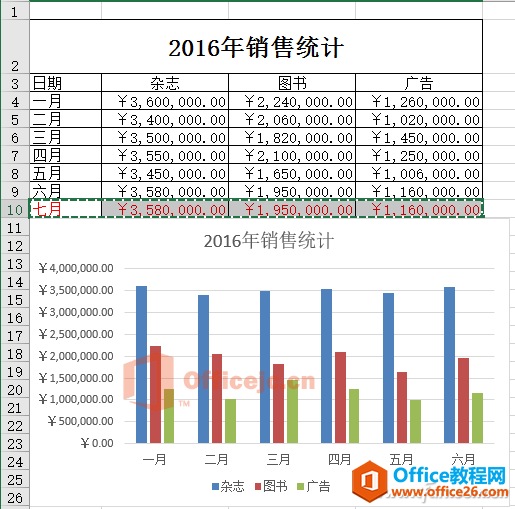
图1 选中表格中新增加的数据行后按Ctrl C键复制(或右键)
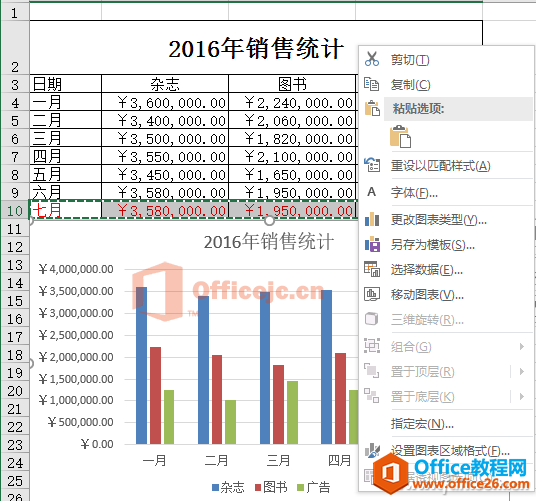
图2 点击切换到图表区后按Ctrl V键粘贴(或右键)
Excel出现“不能清除剪贴板”怎么办
今天有网友报料,说他的电脑在用Excel时,按下【Ctrl C】快捷键进行复制,结果弹出【不能清除剪贴板】的错误提示,问是怎么回事,怎么解决,下面我们就剪贴板相关内容讲讲如何解决【不
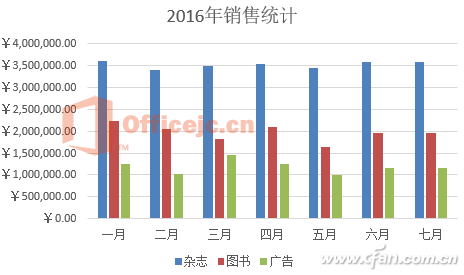
图3 图表自动更新增加了新的数据项
二、快速拖选法
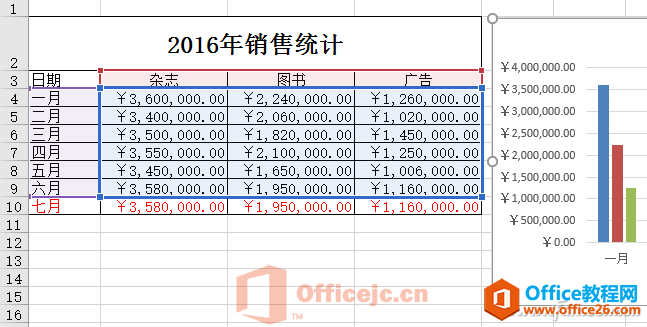
图4 点选右侧图表后左侧的数据表格显示彩色边框
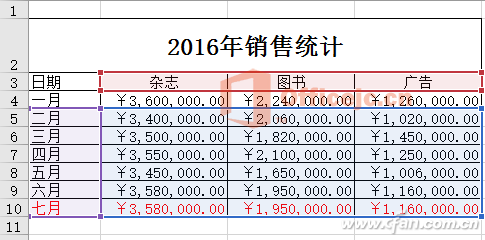
图5 将光标移到彩色边框上显示十字双箭头图标,此时按下鼠标左键拖选要添加的新数据,图表将自动更新增加新的数据项
EXCEL筛选排序视频以及筛选重复值和EXCEL2010高级筛选视频
本文的教程为EXCEL技巧视频案例,如果你正在学习excel的话,不妨看看哦!视频的主要内容主要是EXCEL筛选排序视频以及筛选重复值。那么下面大家一起欣赏视频吧!视频可以全屏观看哦!点






